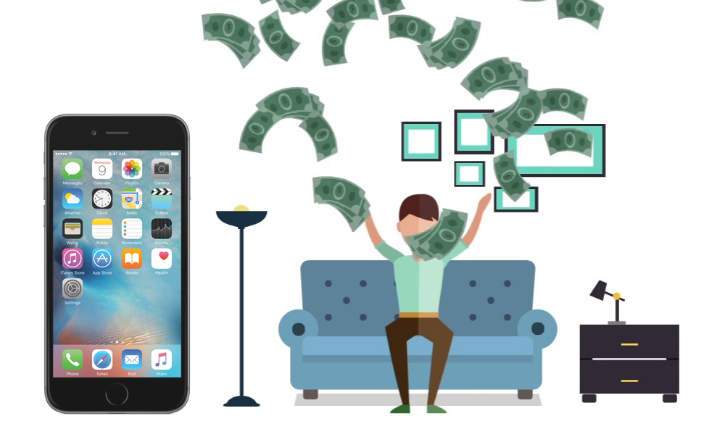Google फ़ोटो हमारे द्वारा अपने मोबाइल से लिए गए फ़ोटो के क्लाउड में बैकअप प्रतियों को सहेजने के लिए एक उत्कृष्ट एप्लिकेशन है। कई स्मार्टफोन में, खासकर अगर हमारे पास एंड्रॉइड का शुद्ध संस्करण है, तो यह एक ऐसा टूल है जो पहले से ही क्लासिक गैलरी ऐप के बजाय मानक के रूप में स्थापित है।
आपकी रुचि हो सकती है: फेसबुक फ़ोटो को Google फ़ोटो में कैसे स्थानांतरित करें
अच्छा और बुरा, यह इस बात पर निर्भर करता है कि आप इसे कैसे देखते हैं - Google फ़ोटो के पास यह है कि यह किसी भी तरह के आदेश या नियंत्रण के बिना हमारे द्वारा मोबाइल पर संग्रहीत किसी भी छवि को संग्रहीत करता है। इसका मतलब यह है कि जब तक हम किसी विशिष्ट फ़ोल्डर को सिंक नहीं करने का निर्णय लेते हैं, तब तक Google फ़ोटो ऐप एक आपदा ड्रॉअर बन जाएगा जहां सभी प्रकार की तस्वीरें और चित्र दिखाई देते हैं.
Google फ़ोटो में संवेदनशील या छेड़छाड़ की गई छवियों को कैसे छिपाएं
व्यावहारिक उद्देश्यों के लिए, Google फ़ोटो में छवियों को "छिपाने" या छिपाने का कोई कार्य नहीं है। ऐसी तस्वीरें हो सकती हैं कि किसी भी कारण से हम बाकी तस्वीरों के साथ प्रदर्शित नहीं होना चाहते हैं, और इन मामलों में हम "आर्काइव" नामक एक सुविधा का लाभ उठा सकते हैं।
फ़ोटो को संग्रहीत करते समय यह एप्लिकेशन पर अपलोड की गई छवियों की वैश्विक गैलरी से गायब हो जाएगा, बाकी छवियों से अलग, जो अंत में हमारी रुचि है। हम इसे कैसे व्यवहार में लाते हैं?
- सबसे पहले, हम उस छवि या छवियों पर एक लंबा प्रेस करते हैं जिसे हम छिपाना चाहते हैं।
- एक बार सभी तस्वीरें चुन लिए जाने के बाद, हम ऊपरी मेनू प्रदर्शित करते हैं (स्क्रीन के ऊपरी दाहिने हिस्से में स्थित 3 लंबवत बिंदु) और "पर क्लिक करें"फ़ाइल”.
- स्वचालित रूप से सभी चयनित तस्वीरें संग्रह में भेज दी जाएंगी और बाकी छवियों के साथ दिखाई नहीं देंगी।

यह उल्लेखनीय है कि संग्रह कार्य छवियों को "हटा" या "गायब" नहीं करता है जैसे कि वे समानांतर आयाम में थे। संग्रहीत तस्वीरें Google फ़ोटो की मुख्य स्क्रीन पर नहीं दिखाई जाएंगी, हालांकि वे तब भी दिखाई देंगी जब हम खोज करेंगे या टैब के भीतर नेविगेट करेंगे "एलबम”.
Google फ़ोटो में संग्रहीत फ़ोटो को कैसे एक्सेस और प्रबंधित करें
जिस समय हम उन छवियों को फिर से देखना चाहते हैं जिन्हें हमने संग्रहीत किया है, हम बाईं ओर मेनू प्रदर्शित करके और विकल्प चुनकर ऐसा कर सकते हैं "फ़ाइल" इस तरह से हमने जो भी फोटोज छिपाई हैं वे सभी यहां दिखाई देंगी।

यदि किसी भी समय हम चाहते हैं कि कोई फोटो बाकी छवियों के साथ फिर से दिखाई दे, तो यह लंबे समय तक दबाकर छवि का चयन करने के लिए पर्याप्त होगा। फिर, हम विकल्प मेनू प्रदर्शित करते हैं (स्क्रीन के ऊपरी दाएं भाग में 3 लंबवत बिंदु) और "चिह्नित करें"संग्रह से निकालें”.

यह क्रिया चयनित छवि को वापस मुख्य गैलरी में ले जाकर पुनर्स्थापित करेगी जहां Google फ़ोटो पर अपलोड की गई शेष तस्वीरें स्थित हैं।
अनुशंसित पोस्ट: Android पर फ़ोटो, वीडियो और ऐप्स कैसे छिपाएं?
आपके पास तार स्थापित? प्रत्येक दिन की सर्वश्रेष्ठ पोस्ट प्राप्त करें हमारा चैनल. या यदि आप चाहें, तो हमारे से सब कुछ पता करें फेसबुक पेज.